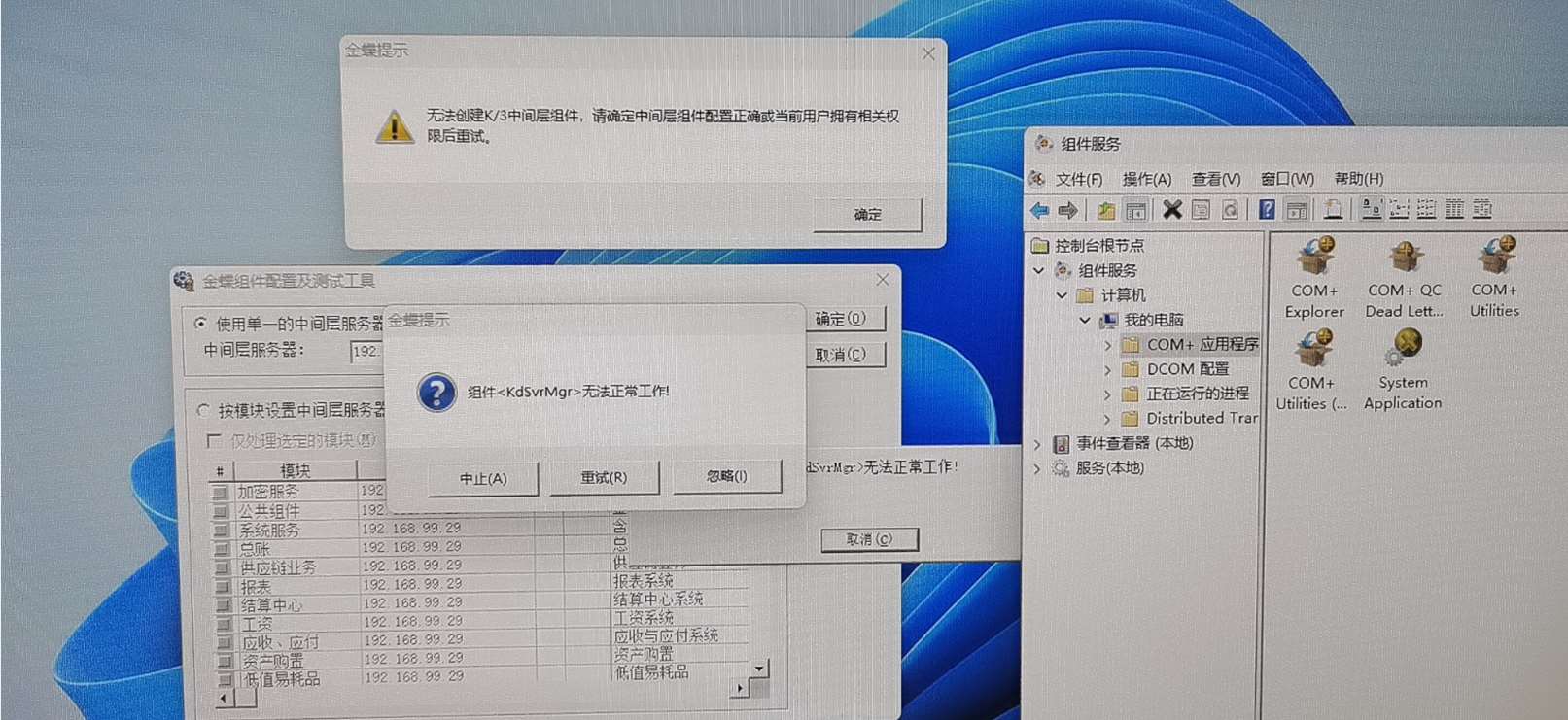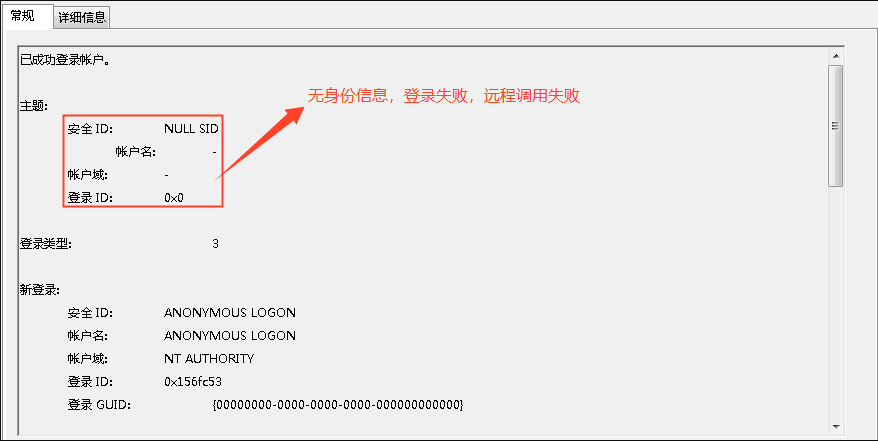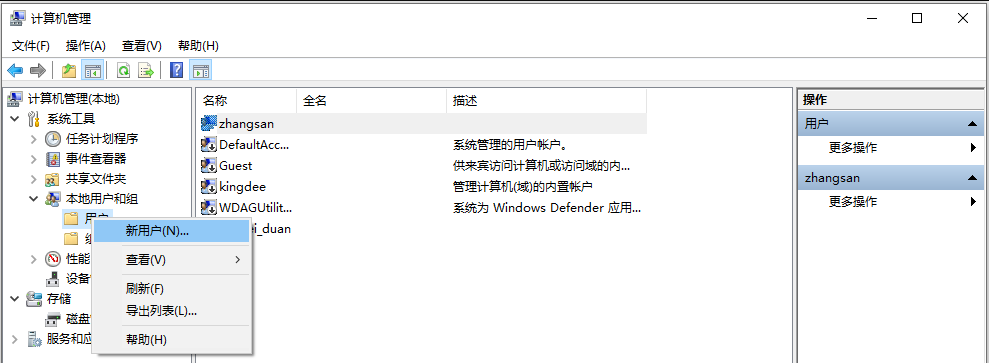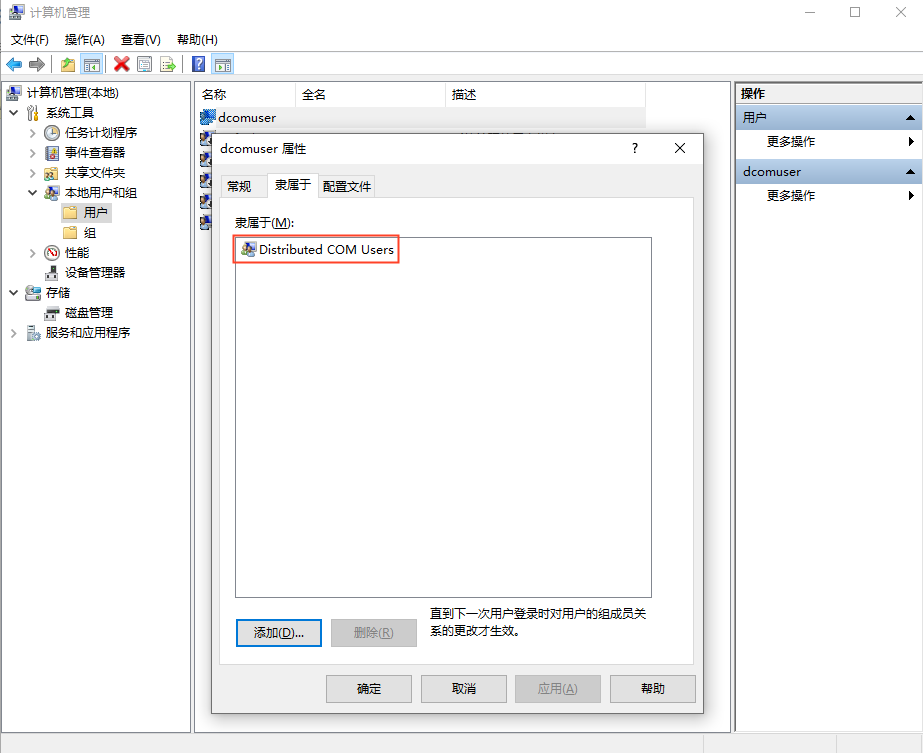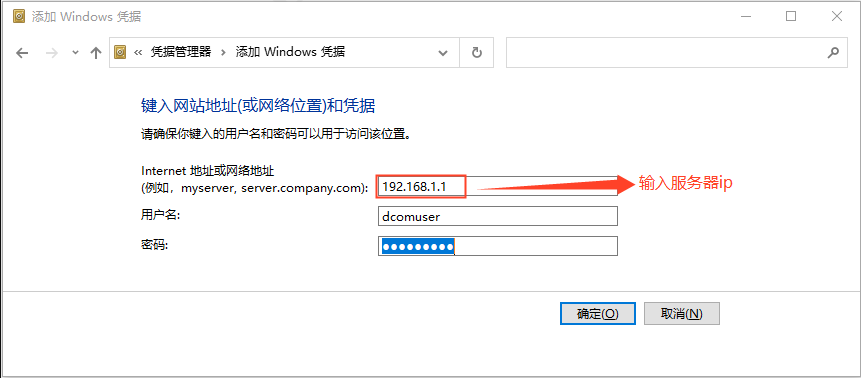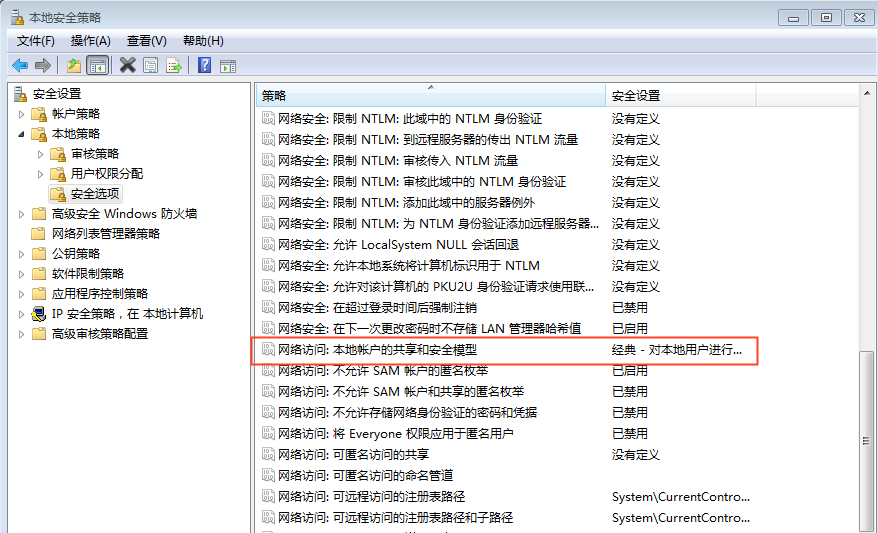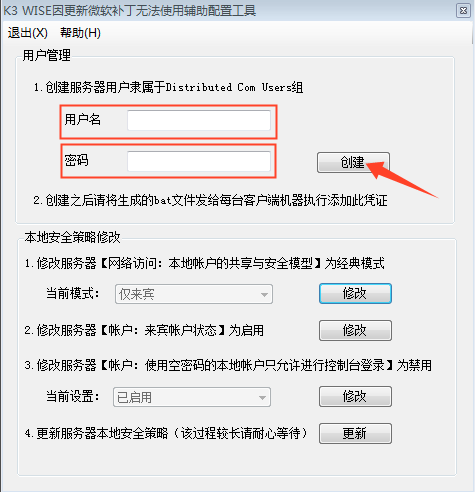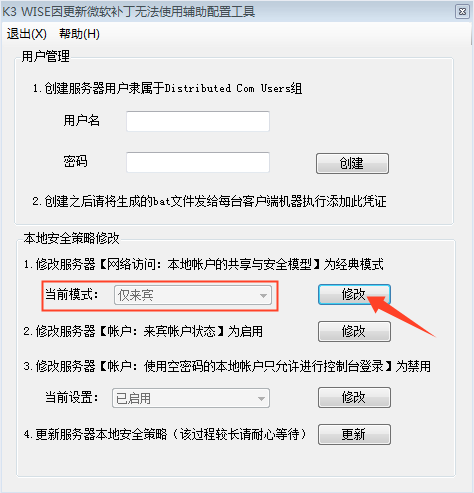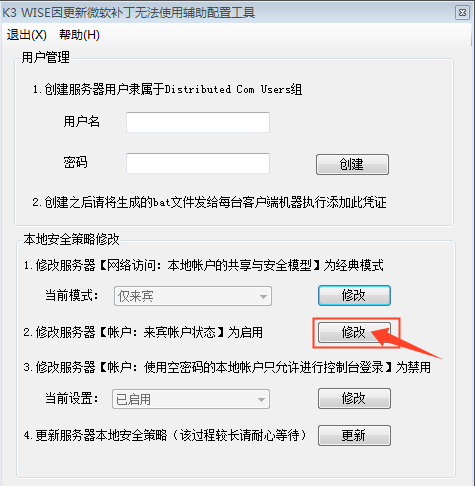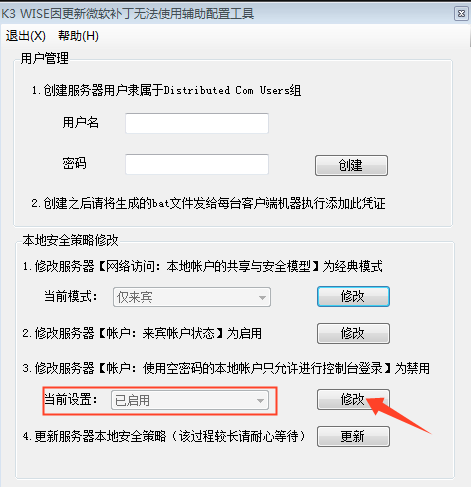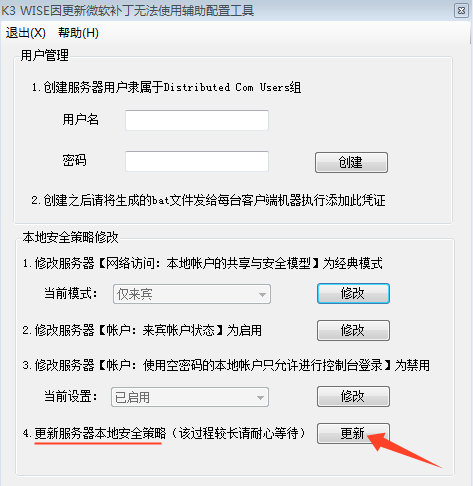Windows10(11)系统更新微软补丁后金蝶K/3 WISE客户端无法使用处理方式方法(无法创建K3中间层组件,K3WISE因更新微软补丁无法使用辅助配置工具。)
[重要通告]如您遇疑难杂症,本站支持知识付费业务,扫右边二维码加博主微信,可节省您宝贵时间哦!
近期不少客户说遇到Win 10和Win11电脑,突然无法打开K/3 WISE,打开之后登录不了界面提示:“无法创建K3中间层组件,请确定中间层组件配置正确或当前用户拥有相关权限后重试。”或“无法创建中间层,远程组件配置不通过”出现提示如下图所示;
经分析发现,是由于微软发布的最新累积补丁,对Windows的安全性进行了调整,调整了NTLM 非交互式认证过程,以致K/3客户不能正常运行远程组件(COM+)服务所致。受影响的系统及微软补丁例如下表:
详细的漏洞补丁列表请见此链接:https://msrc.microsoft.com/update-guide/vulnerability/CVE-2022-37988
受影响的用户:所有使用Win10\Win11的K/3客户端用户。
【无法创建K3中间层组件-原因分析】
如下教程所需软件如下图所示-相关文件下载:(防止流量崩塌-设置小门槛-收取百度SVIP存储费)
K/3 WISE客户端调用服务器(中间层)组件时,是采用的windows的RPC(远程过程调用)机制,在调用时,需要进行身份认证,微软累积补丁修订了此认证过程,服务器端不允许其他电脑通过仅来宾身份和匿名身份进行DCOM身份验证,若服务器使用仅来宾模式,客户端通过Guest帐户提交访问申请,在发起远程调用时,服务器审核会失败,从而导致无法通过DCOM通讯。
系统日志分析发现,在更新微软补丁前,远程调用的登录信息如下:
在更新微软补丁后,远程调用的登录信息如下:
由此而引发了K/3 WISE的 Win10、Win11客户端不能正常应用的问题。
【无法创建K3中间层组件-解决方案】
经多次尝试,总结出此问题解决方案可以有以下三个,推荐使用“方案一”或“方案二”。
方案一:采用域控模式,确保使用K/3的用户具有网络访问权限
域控模式下,域用户是具备域内网络访问权限的,默认会以域用户进行网络验权,不存在此影响。如何启用域控管理,请参考Windows域控服务器管理相关说明。
方案二:增加Com+专用用户,并在客户端添加凭据,客户端将以此用户进行网络认证
有以下两种方式可以进行配置,根据需要自行选择哪种方式都可。
一、手动配置
1、 在服务器端建立一个用户
(1)打开【控制面板】->【管理工具】->【计算机管理】,切换到本地用户与组分支,如下图所示,建立一个新用户,专用于Com+网络认证;
(2)新增用户时,勾选【用户不能更改密码】和【密码永不过期】选项后,并采用高强度密码;
(3)修改用户的“隶属于”属性,让其隶属于Disturbuted COM Users组,删除其它用户组,如下图所示。
2、 客户端添加服务器的Windows认证凭据
(1)打开“控制面板”->查看方式设置“大图标”,找到“凭据管理器”(或者运行中输入:control keymgr.dll ,直接打开凭据管理界面);
(2)打开凭据管理器,切换到“windows凭据”,点击“添加windows凭据”;
(3)在添加windows凭据界面,分别输入正确的服务器IP地址或计算机名、用户名(如服务器刚建立的用户dcomuser),再输入正确的密码,点击“确定”完成;
(4)部分系统添加凭据后需要重启才能生效,建议添加凭据后重启电脑,如下图所示;
3、 服务器端配置,修改中间层的本地安全策略
(1) 打开【控制面板】 →【管理工具】 →【本地安全策略】 , 将【本地策略】 →【安全选项】 中的“网络访问: 本地帐户的共享和安全模型” 修改为【经典-本地用户以自己的身份验证】 ;
(2)在本地安全策略中“帐户: 来宾帐户状态” 设置为【已启用】;
(3)帐户: 使用空密码的本地帐户只允许进行控制台登录,设置为【已禁用】;
(4)更新组策略:打开cmd->输入gpupdate回车。
二、自动配置工具
1、下载并将附件中的“K3WISE因更新微软补丁无法使用辅助配置工具.rar“解压,双击(或以管理员身份运行)打开”K3WISE因更新微软补丁无法使用辅助配置工具.exe“;
2、在服务器创建用户,输入用户名和密码(须满足机器所设置的密码策略要求),点击【创建】按钮,如下图所示;
3、创建用户成功后(建议不再随意修改该用户密码,避免客户端添加的凭据失效),弹出文件界面,将生成的“客户端添加凭据.bat”文件发送给每台客户端机器执行添加凭据(客户端双击运行该文件即可),如下图所示;
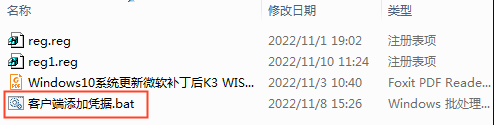
4、所有客户端添加凭据完成后,修改服务器【网络访问:本地帐户的共享与安全模式】为经典模式,若当前模式为“仅来宾”,则点击【修改】按钮,如下图所示;
5、修改服务器【帐户:来宾帐户状态】为启用,点击【修改】按钮,如下图所示;
6、修改服务器【帐户:使用空密码的本地帐户只允许进行控制台登录】为禁用,若当前设置为“已启用”,则点击【修改】按钮,如下图所示;
7、更新服务器本地安全策略,点击【更新】按钮,如下图所示。
注意事项:
(1)客户端登录用户并不要与服务器端已有用户同名,否则将以客户端登录用户身份进行认证,由于密码极可能不相同,将导致认证失败。
例如:服务器端用户名为administrator,客户端登录用户名也为administrator,会导致认证失败,需要修改客户端用户名,附件提供了批处理修改客户端用户名的文件,请下载解压后右键编辑文档,在需要修改的位置填入修改前的用户名以及修改后的用户名,修改后保存,在客户端双击运行,完成后需重启客户端生效。
(2)若按以上步骤操作以后win10客户端还是无法连接,请确认电脑的版本号是否为20H2以下版本,例如1909或1803版本的电脑,都需要将电脑更新到20H2以上版本(例如21H2版本都是可以的)。
方案三:设置同名同密码用户(客户端登录用户在服务器端存在,且用户名与密码完全相同)
在服务器的用户管理中,添加每个客户端电脑的Windows的登录用户,并保持与客户端登录用户的用户名、密码完全相同,使客户端的Windows登录用户能够通过网络身份认证。
1、右键点击计算机弹出快捷菜单选择【管理】->【计算机管理】或Win+R快捷键打开运行输入compmgmt.msc点击确定后可打开计算机管理;
2、在服务器端添加客户端的登录用户,并保证与客户端的用户的密码一致;
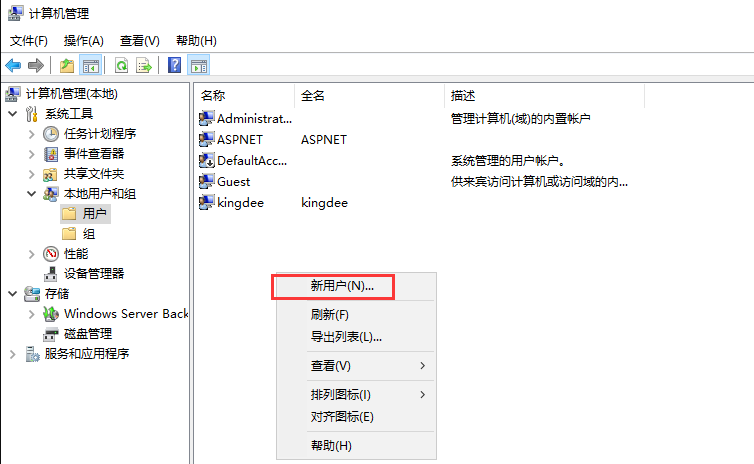
3、添加用户信息、用户名和密码,注意勾选【密码永不过期】选项,其他选项均不勾选,点击创建,如下图所示;

4、设置用户权限,将用户添加进Disturbuted COM Users组,设置好之后建议重启一下中间层服务器,如下图所示。(建议仅保留该用户组权限,其它用户组清理,以保证服务器安全)
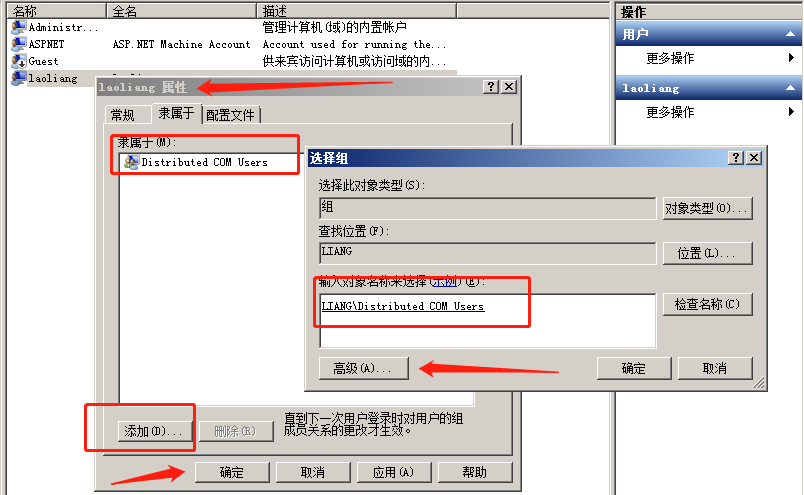
注意事项:若按照方案三操作客户端还是无法连接中间层,请再按照方案二操作。
来源:金蝶云社区
原文链接:https://vip.kingdee.com/article/370602477613629440?productLineId=7&isKnowledge=2
延伸阅读:服务器正常使用,客户端打开都提示:无法创建中间层组件,远程组件配置测试不通,提示对象错误
[无法创建中间层组件,远程组件配置测试不通-操作步骤]
1、\\服务器IP,测试访问服务器共享需要输入用户密码
2、检查服务器控制面板→管理工具→本地安全策略→本地策略→安全选项中,网络访问: 本地帐户的共享和安全模型,已设置为仅来宾,在控制面板→管理工具→计算机管理→本地用户和组→用户中,右击guest设置密码,保持为空后,访问服务器共享正常
3、远程组件配置重新测试通过,点击确定后K/3正常登录操作
按照上述方案处理后,依旧访问不了共享文件夹,还是需要输入密码,不过提供了一个解决方向,只需要点开控制面板-网络和共享中心-更改高级共享设置-展开"公用"-在窗口中找到“密码保护的共享”,选择“关闭密码保护共享”,最后点击保存修改就可以访问了。
问题未解决?付费解决问题加Q或微信 2589053300 (即Q号又微信号)右上方扫一扫可加博主微信
所写所说,是心之所感,思之所悟,行之所得;文当无敷衍,落笔求简洁。 以所舍,求所获;有所依,方所成!
 支付宝赞助
支付宝赞助 微信赞助
微信赞助